Когда вы запускаете Popsicolor, вас встречает минималистичный интерфейс программы. В нижней части приложения располагается панель управления, выполненная в стиле светлого дерева, - здесь можно импортировать новые фотографии и выбирать дизайн.
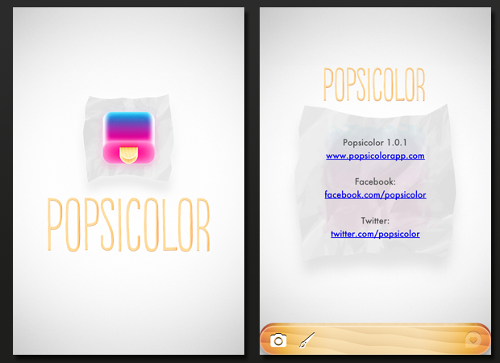
Если прикоснуться к иконке камеры в левом нижнем углу, появиться меню импортирования фотографий с тремя опциями — сделать новый снимок, выбрать готовую фотографию из библиотеки на вашем iPhone или начать обработку изображения с какого-нибудь сайта. Последний вариант показался мне особенно необычным, далеко не каждый фото-редактор для iPhone предлагает такую возможность.
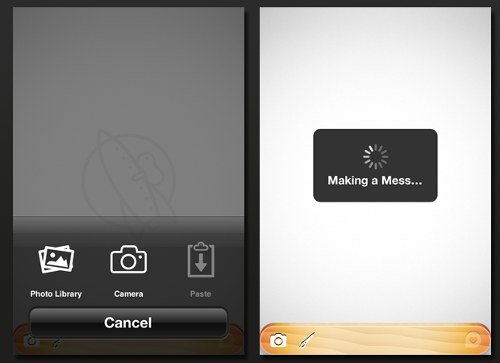
Добавив фотографию в Popsicolor, можно перейти к основной функциональности программы. На главном экране редактирования сверху и снизу располагаются панели с цветными «кубиками», с помощью которых мы можем применять интересные фильтры к нашей фотографии. Получается оригинально.
Эффекты накладываются интенсивно, из-за чего в некоторых участках фотография может получиться переэкспонированной. Именно поэтому в приложении Popsicolor я стараюсь обрабатывать более темные фотографии (особенно на которых нет прямых солнечных лучей), на них чаще удается получить качественный результат.
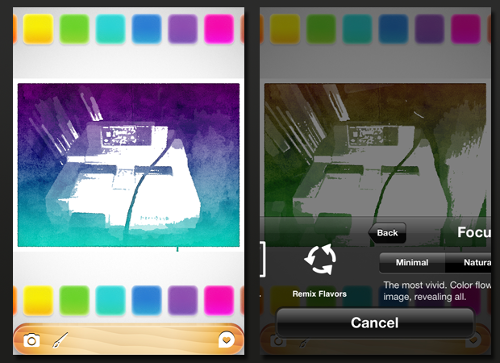
В целом, интерфейс Popsicolor показался мне быстрым и отзывчивым, хотя процесс наложения фильтров и эффектов может потребовать некоторое время.
Ключевая фишка Popsicolor — дополнительные параметры, которые вызываются с помощью иконки кисточки на «деревянной» панели в левом нижнем углу. Представлено три различных варианта: Focus, Sizes и Remix Flavors. Как понятно из названия, Remix Flavors случайным образом генерирует два цвета и применяет их к вашей фотографии. Чаще всего результат получается неожиданным, но все же предлагаю уделить внимание остальным двум функциям.
Параметр Focus отвечает за корректировку интенсивности применяемого фильтра. Другими словами, здесь можно указать, как именно эффект должен накладываться на фотографию, каким образом цвета должны заменять друг друга.
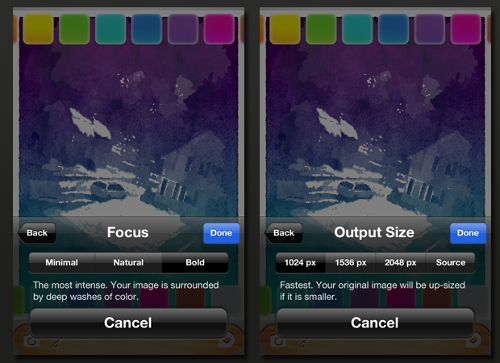
По умолчанию выбран параметр Bold, то есть самый интенсивный из представленных. В таком режиме Popsicolor применяет эффект слишком активно, поэтому он подойдет далеко не для каждой фотографии. В процессе использования приложения мне больше понравился режим Natural, нечто вроде «золотой середины» — фильтр будет накладываться только на темные участки изображения, а экспозиция изменится в разумных пределах. Опция Minimal, которая лучше всего подойдет для обработки изначально ярких фотографий.
Рекомендую вам попробовать каждый из режимов, чтобы определить, какой из них лучше всего подходит под ваши требования.
В этом меню есть еще и опция Sizes, которая позволяет изменять экспортируемый размер изображения. По умолчанию Popsicolor сохраняет фотографию в максимально большом (оригинальном) разрешении. Чем больше размер фото, тем больше времени требуется приложению на рендеринг фотографии. С другой стороны, фотография в маленьком разрешении будет казаться некачественной.
Для сохранения результата достаточно прикоснуться к иконке сердца в правом нижнем углу.
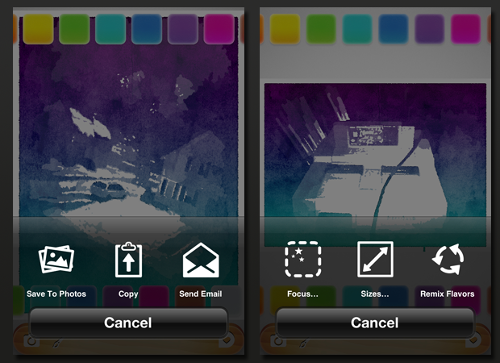
Здесь представлены следующие варианты экспортирования — отправить изображение по электронной почте, сохранить в коллекцию фотографий iPhone или загрузить в системный буфер обмена. Отсутствие встроенной интеграции с популярными социальными сетями (Twitter, Instagram, Facebook и т.д.) разочаровывает. Надеюсь, разработчик добавит социальные функции в следующей версии программы.
Приложение Popsicolor мне понравилось. Я не думаю, что многие из вас будут использовать этот фото-редактор на повседневной основе, но программа определенно может добавить креативности вашим фотографиям. К тому же, приемлемая цена в $0.99 по карману любому владельцу iPhone.



